¿Cómo crear un contacto?
Cómo Crear un Contacto en Odoo guía Paso a Paso
Paso 1: Acceder a Odoo
1. Iniciar sesión: Abre tu navegador web y dirígete a la URL de tu instancia de Odoo. Inicia sesión con tus credenciales de usuario.
Paso 2: Navegar a la Aplicación de Contactos
2. Seleccionar la aplicación: Una vez que hayas iniciado sesión, busca y selecciona la aplicación "Contactos" en el panel de aplicaciones. Esta aplicación es donde gestionarás todos tus contactos.
Paso 3: Crear un Nuevo Contacto
3. Agregar un nuevo contacto:
- En la vista de contactos, haz clic en el botón "Nuevo" que se encuentra en la parte superior izquierda de la pantalla.
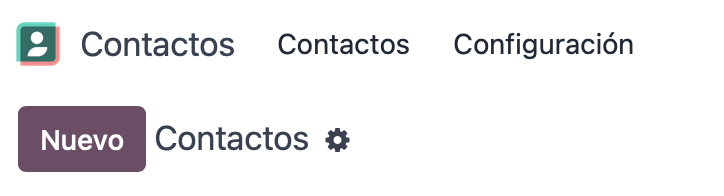
Paso 4: Completar la Información del Contacto
4. Rellenar los campos: Se abrirá un formulario donde podrás ingresar la información del nuevo contacto. A continuación, se describen los diferentes elementos que puedes incluir en la ficha del contacto:
Elementos de la Ficha del Contacto
- Nombre: Este es el nombre del contacto. Es un campo obligatorio.
- Tipo de Contacto: Puedes seleccionar si el contacto es una persona o una empresa. Esto afectará cómo se gestionan los datos en Odoo.
- Dirección: Incluye la dirección física del contacto. Esto puede incluir:
- Calle
- Ciudad
- Código postal
- País
- Teléfono: Puedes agregar uno o más números de teléfono para el contacto.
- Correo Electrónico: Este es el correo electrónico principal del contacto. Puedes agregar múltiples direcciones de correo si es necesario.
- Sitio Web: Si el contacto tiene un sitio web, puedes incluir la URL aquí.
- Notas: Un campo de texto libre donde puedes agregar cualquier información adicional relevante sobre el contacto.
- Etiquetas: Puedes asignar etiquetas al contacto para facilitar la organización y búsqueda. Por ejemplo, puedes etiquetar contactos como "Cliente", "Proveedor", "Socio","Origen","Campaña" etc.
- Imagen: Odoo permite subir una imagen del contacto, lo que puede ser útil para identificar visualmente a la persona o empresa.
- Información Adicional: Dependiendo de la configuración de tu Odoo, puede haber campos adicionales como:
- Fecha de nacimiento
- Cargo o puesto
- Redes sociales
- En el caso de que su configuración de odoo lleve el módulo de facturación electrónica deberá marcar la opción de "facturación de C.R", y debe asegurarse de completar todos los campos de "Nombre", "dirección", "tipo de identificación" (esta opción se le habilitará una vez que haya dado check), "identificación", "teléfono", "correo electrónico"
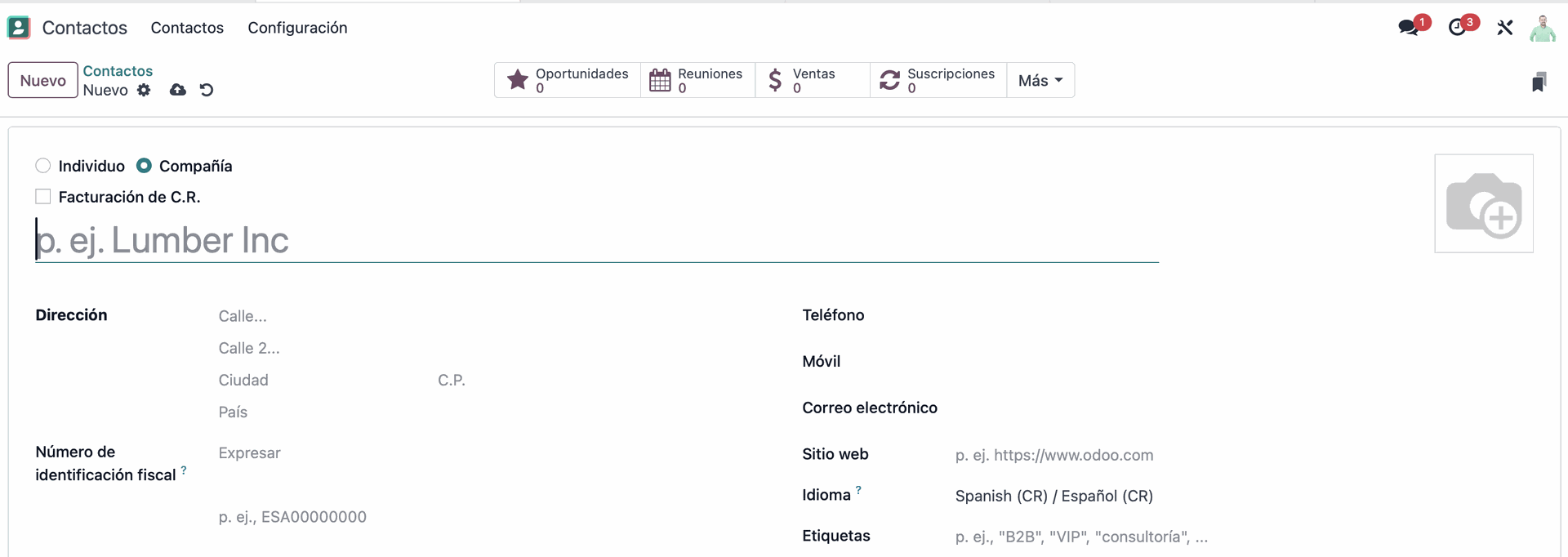
Paso 5: Guardar el Contacto
5. Guardar: Una vez que hayas completado todos los campos necesarios, haz clic en el botón "Guardar" en la parte superior izquierda del formulario. Esto creará el nuevo contacto en tu base de datos.
Paso 6: Verificar el Contacto
6. Verificar: Después de guardar, serás redirigido a la vista del contacto. Aquí podrás ver toda la información que has ingresado y realizar modificaciones si es necesario.
Conclusión
Crear un contacto en Odoo versión 17 es un proceso sencillo que te permite gestionar de manera efectiva tus relaciones comerciales. Al completar la ficha del contacto con la información adecuada, podrás acceder fácilmente a los datos necesarios para interactuar con tus clientes, proveedores y socios. Recuerda que mantener actualizada la información de tus contactos es clave para una buena gestión empresarial. ¡Ahora estás listo para empezar a gestionar tus contactos en Odoo!